- oktatás
- oktatás
- Szüksége lesz
- Felhasználói profil helyreállítási eljárás
- Hozzon létre egy új fiókot
- Adatok másolása a régi profilból az újba
- oktatás
Ha valaki már régóta nem használja a fiókját, és hirtelen szükség van rá, nem mindig lehet megjegyezni a jelszót. Ebben az esetben a régi fiók sok fontos adatot tárol. A rájuk való hozzáférés a régi fiók visszaállításával lehetséges.
oktatás
Ha postai szolgáltatást használ google szolgáltatások (Gmail) és a Mail.ru, helyreállítási algoritmus számla a következő. Látogasson el a Mail.ru hivatalos oldalra és kattintson a "Elfelejtette a jelszavát?" Linkre. Ezután meg kell adnia a címet. elektronikus levelezés , amelybe elfelejtette a jelszót, a belépés után kattintson a "Tovább" gombra. Tehát három lehetőséget lát majd a fiók helyreállítására - hogy válaszoljon biztonsági kérdés , kapja meg a jelszót a megadotthoz mobiltelefon , vagy írjon be további e-mail címeket ( ezt a lehetőséget akkor jelenik meg, ha további e-maileket írt be). Miután megválaszolta a titkos kérdést, új jelszót kell megadnia. Ha a második lehetőséget választotta, akkor további e-mailt küldünk a fiók helyreállításához mutató hivatkozással.
Fiók visszaállítása a levelezőszolgáltatáson Google - Gmail, lépjen a Gmailbe, és kattintson a „Nem fér hozzá a fiókjához?” Linkre. Ezután válassza ki a problémát: elfelejtette felhasználónevét vagy elfelejtette a jelszavát. Az első esetben be kell írnia egy további e-mailt, amelyet a fiókhoz társított. A második esetben először be kell írnia az e-mailt, amelyre vissza kívánja állítani a jelszót. Ezután, mint a Mail.ru esetében, három helyreállítási lehetőséget kínálnak: egy megerősítő kódot a telefonon, egy titkos kérdésre adott választ és egy linket a további cím e-mail címre. Válasszon a megfelelők közül, majd kattintson a "Folytatás" gombra.
Ha nem adta meg vagy emlékszik ezekre az adatokra, a Google megkérdezi személyazonosságának megerősítését. Ehhez kattintson a "Folytatás" gomb alatt található linkre. Meg kell határoznia a számla legutóbbi felhasználásának dátumát, és más adatokat, amelyek bizonyítják, hogy ez a fiókja.
Vannak helyzetek, amikor szoftver- vagy rendszerhiba esetén felhasználói fiókok származnak operációs rendszer törlődik, és amikor a számítógép elindul, nem lehet bejelentkezni. A Windows XP vagy újabb operációs rendszerekhez van egy speciális segédprogram, amely segít megoldani ezt a problémát . Rendszer-visszaállításnak hívják.
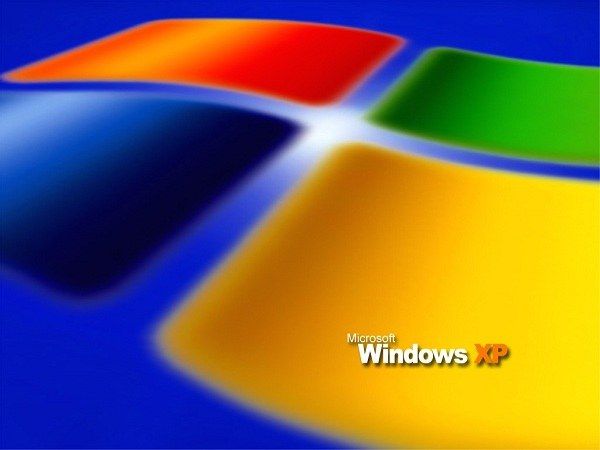
oktatás
Ha vissza szeretné állítani a számítógépet abban az állapotban, amelyben volt, mielőtt összeomlik, akkor válassza a Start menü -> Minden program -> Szabványos -> Rendszereszközök (Összes program -> Kellékek -> Rendszereszközök) menüpontot.
Látni fogja a Welcome to System Restore ablakot. Kattintson a „Next” elemre.
A megnyíló „Select A Restore Point” képernyőn válassza ki az operációs rendszer megfelelő működésének dátumát, majd kattintson a „Next” elemre.
Ezt követően a segédprogram megkezdi az operációs rendszer állapotának visszaállítását.
Amikor ez a segédprogram befejeződik, a számítógép újraindul, majd a törölt fiókok megjelennek a felhasználói választási ablakban. Felhívjuk figyelmét, hogy a számítógép összes profilja vissza lesz állítva. Ha telepített valamilyen programot, akkor azok eltávolításra kerülnek. Ha a műveletek nem segítették, akkor az operációs rendszert visszaadhatja kezdeti állapot . Ehhez törölje a Rendszer-visszaállítás segédprogram (Rendszer-visszaállítás) eredményét.
Ehhez lépjen a Rendszer-visszaállítás segédprogramra (Rendszer-visszaállítás). Az Üdvözlet a rendszer-visszaállításhoz képernyőn válassza az Utolsó visszaállítás visszavonása lehetőséget. Kövesse az utasításokat. Ezután a számítógép újraindul.
Ez a segédprogram segít-e vagy sem, a számítógép operációs rendszerének beállításaitól és a hangerőtől függ merevlemez . A helyzet az, hogy az összes rendszerinformáció a merevlemezen tárolódik, és ha nincs elég hely rajta, a régi adatokat az újak felülírják. Ezen felül, a helymegtakarítás érdekében a merevlemezen a Rendszer-visszaállítás segédprogram letiltható, de ez rendkívül nem kívánatos.
Jó tanács
A „Elfelejtette a jelszavát” hivatkozás létezik a legtöbb olyan webhelyen és programban, amelyek valamilyen módon kapcsolódnak az internethez. Ezért mindig töltse ki a lehető legpontosabban a regisztrációs adatokat annak érdekében, hogy a jövőben bármilyen probléma nélkül helyreállítsa a fiókjaihoz való hozzáférést.
A Windows operációs rendszerben a fő felhasználó az adminisztrátor, és a rendszer bármely műveletéhez minden joggal rendelkezik. Rendszerhiba után az adminisztrátori fiók elérhetetlenné válhat, és a letöltést egy másik felhasználó nevében hajtják végre.
Szüksége lesz
- - számítógép;
- - hozzáférés az egyik fiókhoz.
oktatás
Nézze meg az elérhető fiókok listáját, és keresse meg azt, amelyet korábban használt. Ha “Disabled” állapotú, kapcsolja be, és kattintson a bal egérgombbal. Általános szabály, hogy személyi számítógép Több fiók létrehozható, mindegyik saját jogokkal.
Értékeld ezt a cikket!
Ha a felhasználói profil (az Ön fiókja) megsérül vagy törlődik, akkor az összes korábban létrehozott beállítás, amelyet az operációs rendszer az Ön kívánságainak megfelelő működésre állított be, a Windows rendszerre repül.
Ebben az esetben nem csak a beállított asztali beállítások vesznek el, megjelenés mappák, hangbeállítások és más kisebb elemek, valamint a PC-re telepített összes program beállításai.
És ez már komoly probléma, mivel speciális szoftverek (Photoshop, Delphi, VirtualDub stb.) Esetén az összes tulajdonság visszaállítása sokáig tarthat. A jó hír az, hogy a fiókok reanimálása meglehetősen egyszerű, és nem igényel kiegészítő szoftver telepítését.
Felhasználói profil helyreállítási eljárás
Ha a Windows 7 indításakor nehézségekbe ütközik egy felhasználói fiókba való bejelentkezéskor, az első lépés, hogy újraindítja a számítógépet, és megpróbálja újra bejelentkezni.
Ennek oka az a tény, hogy ennek a helyzetnek az oka lehet például az, hogy egyes adatok meghívásakor egyetlen rendszerhiba jelentkezik.
Ha a második és az azt követő kísérletek szintén nem voltak sikeresek, akkor a kár állandó, vagyis nem megy sehova. Ebben az esetben a felhasználói profil helyreállítása segít Önnek.
A számla újjáélesztése Windows rekordok két szakaszra osztható:
- új felhasználó létrehozása;
- másolja a régi adatokat.
Hozzon létre egy új fiókot
Először ellenőriznie kell, hogy a felhasználói információk az elveszett profilból vannak-e a rendszerben. Ehhez lépjen a Felhasználók könyvtárba (felhasználók), amely a következő helyen található: rendszerlemez . Két mappának kell lennie: az egyiket általános információk rögzítik ( Temp mappa vagy „Általános”), és a második (a Windows-profil neve) az érdekes fájlokat tartalmazza.
Ha vannak a megadott könyvtárak, akkor folytathatja az új fiók létrehozását:
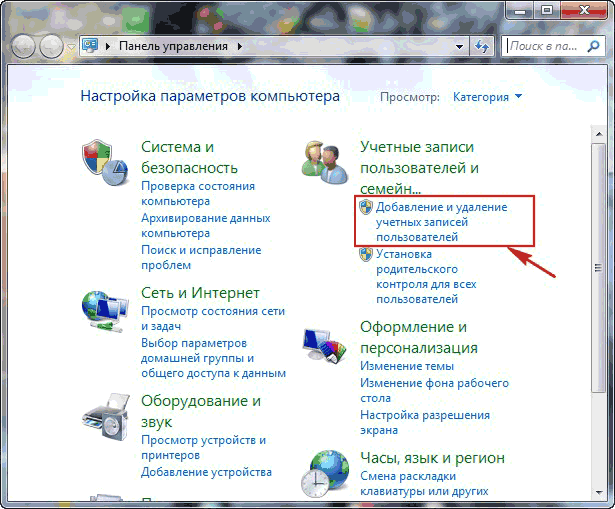
A fenti műveletek eredményeként három profil jön létre a Windowsban:
- vendég (Felhasználók) - ki lesz jelentkezve belőle;
- új - szükséges az adatok mentéséhez;
- régi (alapjárat), ahonnan az információ lemásolásra kerül.
Adatok másolása a régi profilból az újba
A fiók helyreállítása az, hogy az összes felhasználói adatot az új profilra mentse. Ez a következőképpen történik:
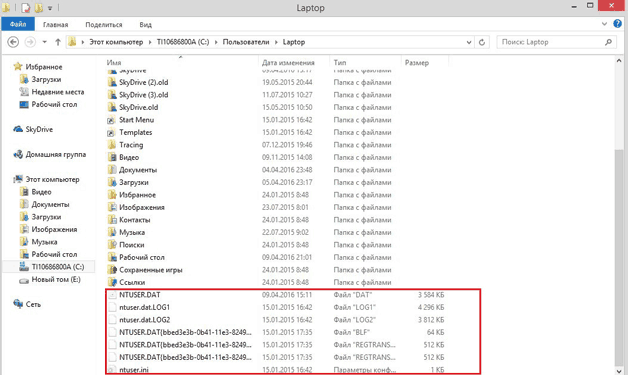
Az összes lépés helyes elvégzésével korábban teljes mértékben visszatér. telepített beállítások és továbbra is élvezheti a működés számos előnyeit Windows rendszerek . Ha a fiók helyreállítása önmagában nem sikerült, akkor mindig felveheti a kapcsolatot a szakértőkkel.
Ha valaki már régóta nem használja a fiókját, és hirtelen szükség van rá, nem mindig lehet megjegyezni a jelszót. Ebben az esetben a régi fiók sok fontos adatot tárol. A rájuk való hozzáférés a régi fiók visszaállításával lehetséges.
oktatás
Ezután meg kell adnia egy e-mail címet, amelybe elfelejtette a jelszavát. A megadás után kattintson a "Tovább" gombra. Tehát három lehetőséget lát a fiók helyreállításához - válaszolhat a titkos kérdésre, kaphat egy jelszót a megadott mobiltelefonra, vagy megadhat további e-mail címeket (ez az opció akkor jelenik meg, ha további e-maileket írt be). Miután megválaszolta a titkos kérdést, új jelszót kell megadnia. Ha a második lehetőséget választotta, akkor további e-mailt küldünk a fiók helyreállításához mutató hivatkozással.
Értékeld ezt a cikket!
Ru hivatalos oldalra és kattintson a "Elfelejtette a jelszavát?Ru hivatalos oldalra és kattintson a "Elfelejtette a jelszavát?
Fiókja visszaállításához a Google e-mail szolgáltatásában, a Gmailben, lépjen a Gmailbe, és kattintson a „Nem tudja elérni a fiókját?



